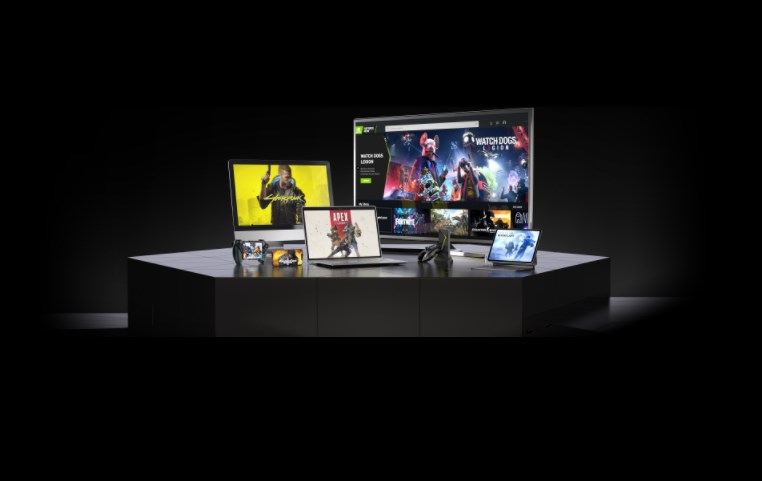GeForceNowを解約し料金支払いを停止する方法
この記事のポイント
- 「解約=自動更新キャンセル」
- 次月の更新日までは、解約しても遊べる
- 解約は4クリックですぐに完了
GeForceNowでは「解約=自動更新キャンセル」
GeForceNowの料金支払いを停止したい場合は、「自動更新キャンセル」をオフにする必要があります。
「自動更新キャンセル」をオフにしていない場合、期間を過ぎると自動的に延長される仕組みになっています。
数クリックで簡単に解約できます。
今すぐ解約したい方は、解約手順の項目を先にご覧ください。
次の自動更新日までは解約しても利用可能
解約(=自動更新キャンセル)をした後でも期間内であれば、GeForceNowを利用することができます。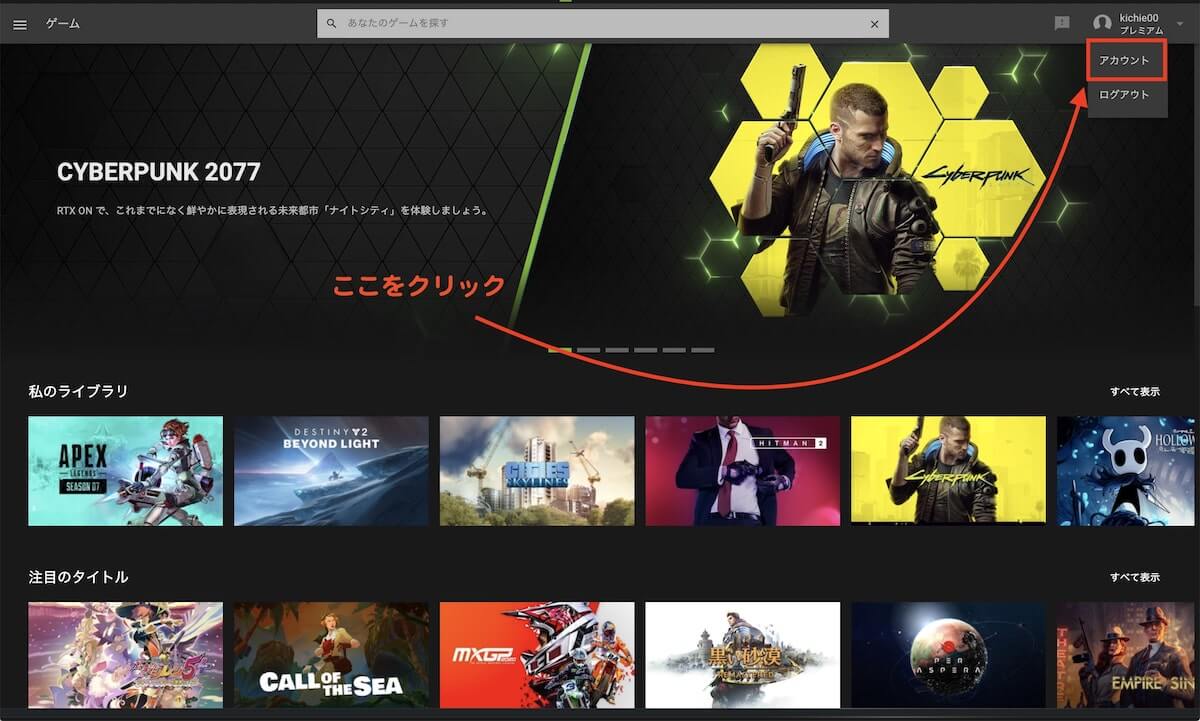
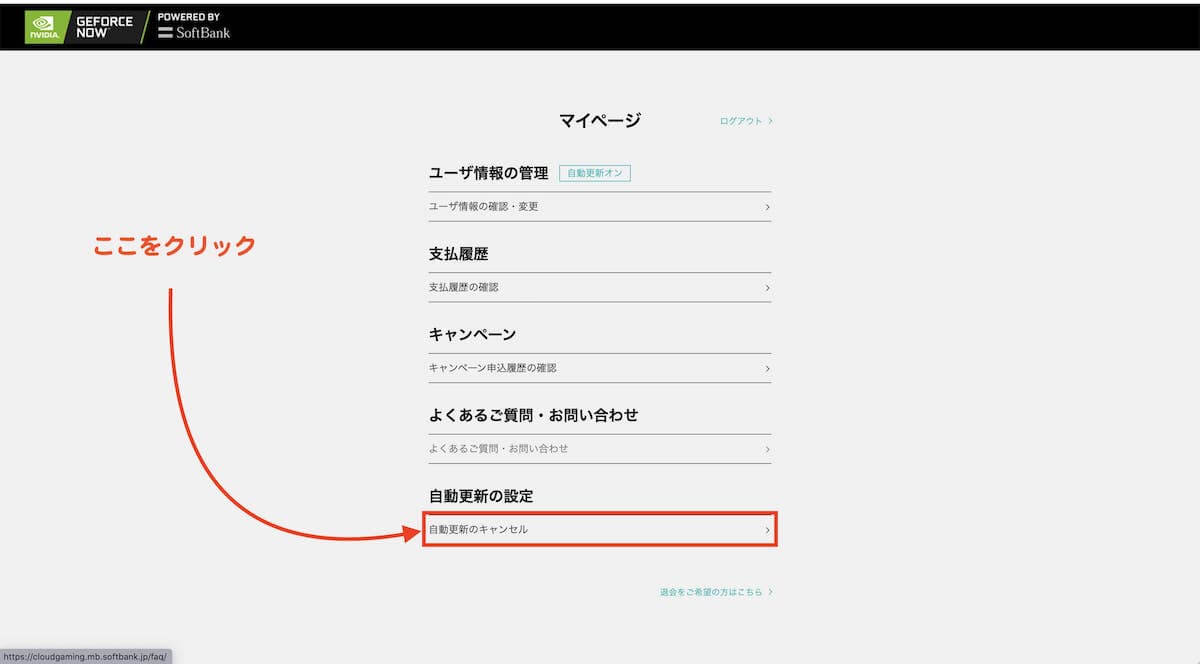
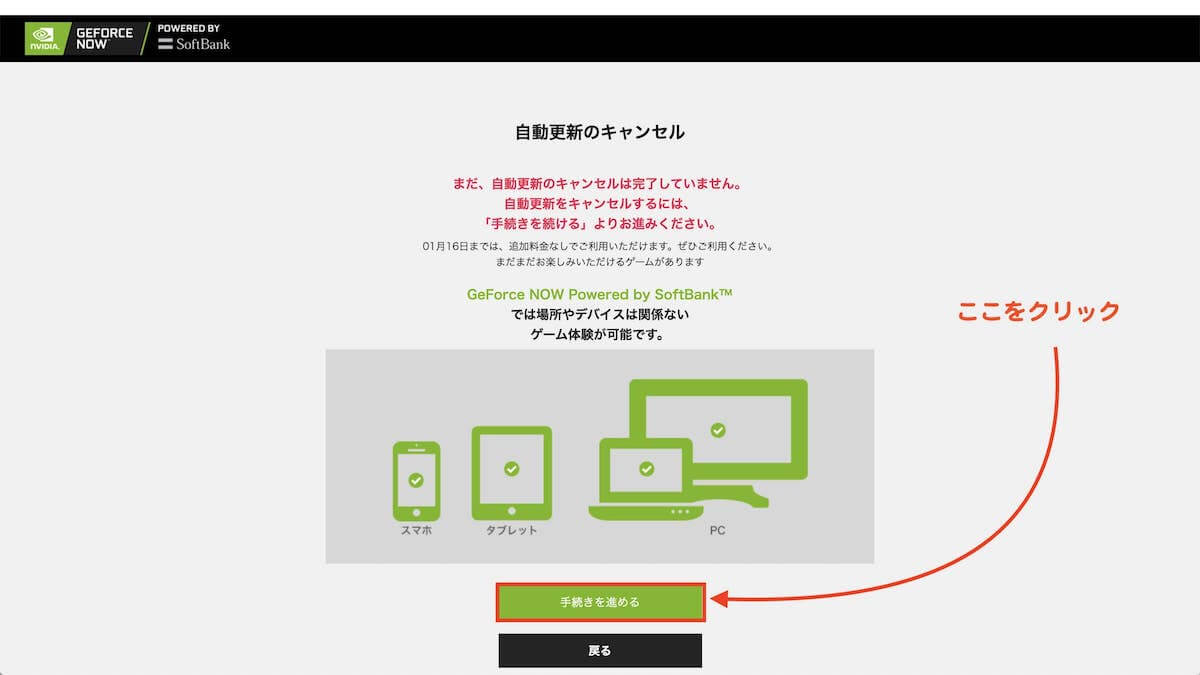
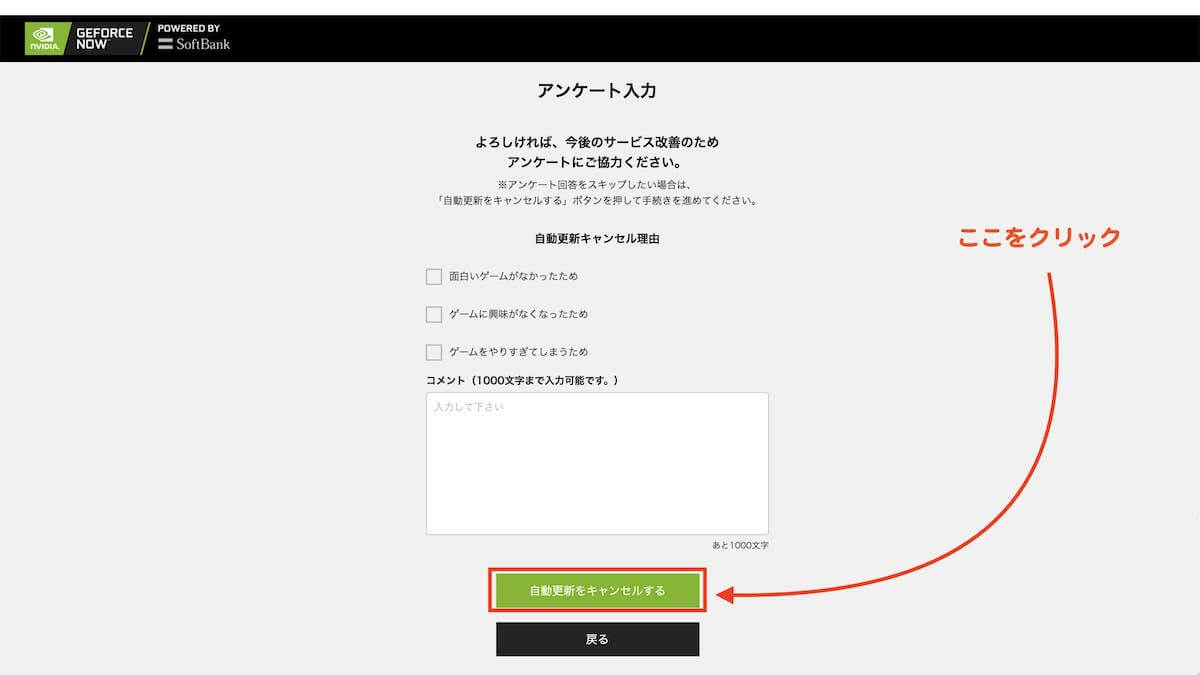
例えば、
1月1日に契約したら、1月10日に解約しても1月31日までは遊べる。
1月5日に契約したら、1月6日に解約しても2月4日まで遊べる。
という計算です。
無料で登録したけど有料プランを更新する予定がない人は先に以下の手順で自動更新をオフにしておくと無料期間でのみ楽しむことができます。
解約手順
1. GeForceNowから「アカウント」をクリックし、マイページを開きます。
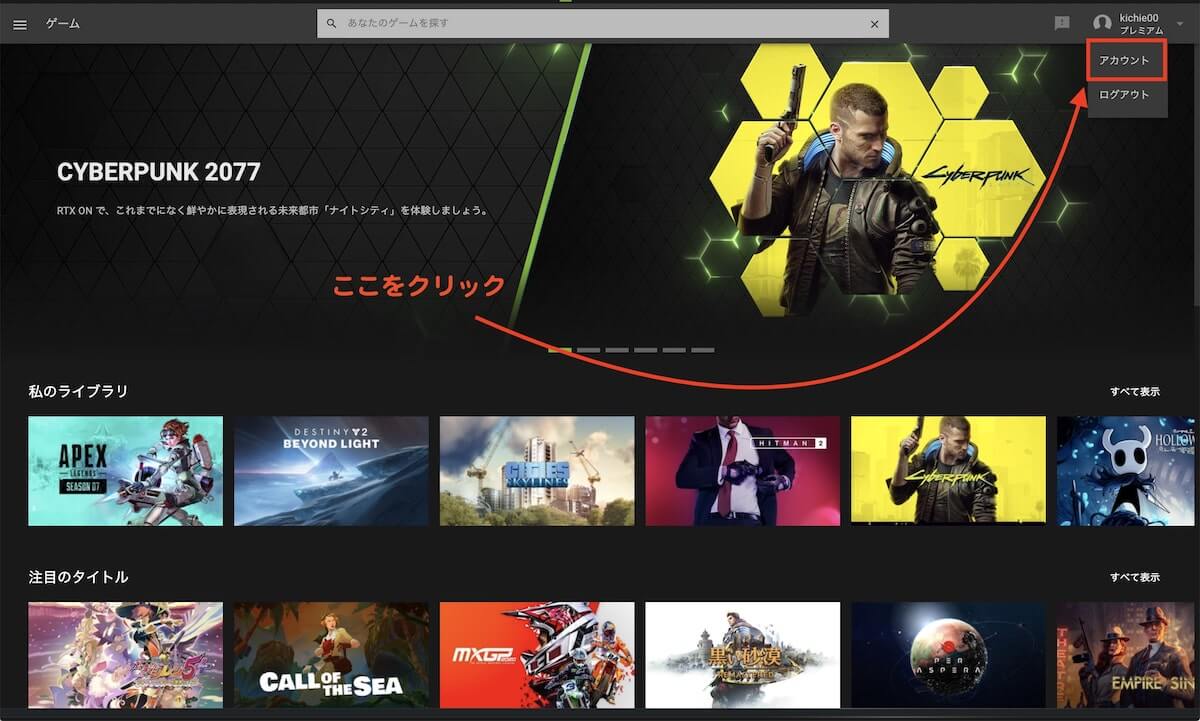
2. マイページの[自動更新の設定]から「自動更新のキャンセル」をクリック
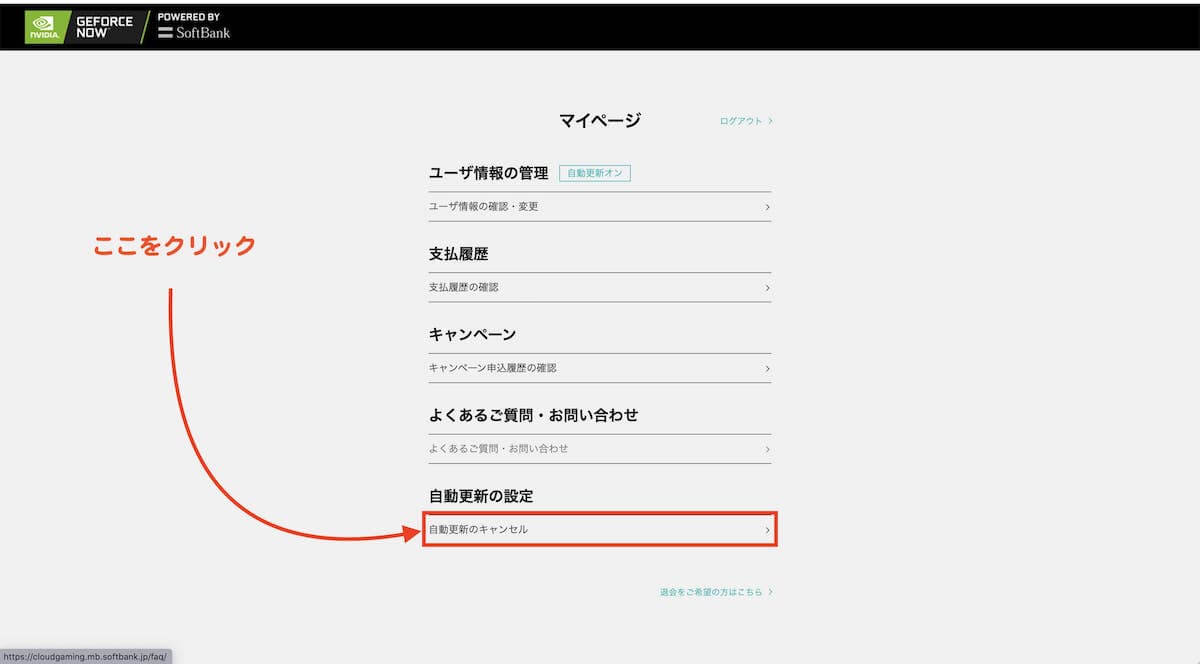
3. 下にスクロールしていき、「手続きを進める」をクリック
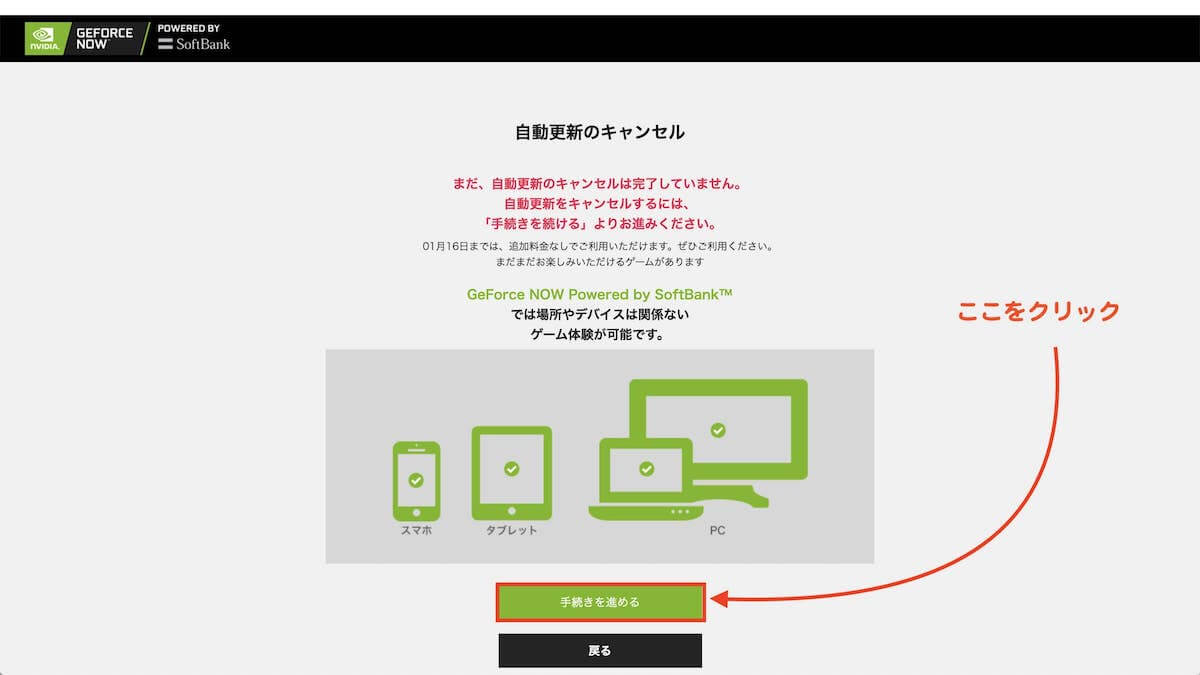
4. アンケートページに進むので、回答して「自動更新をキャンセルする」をクリックして完了です
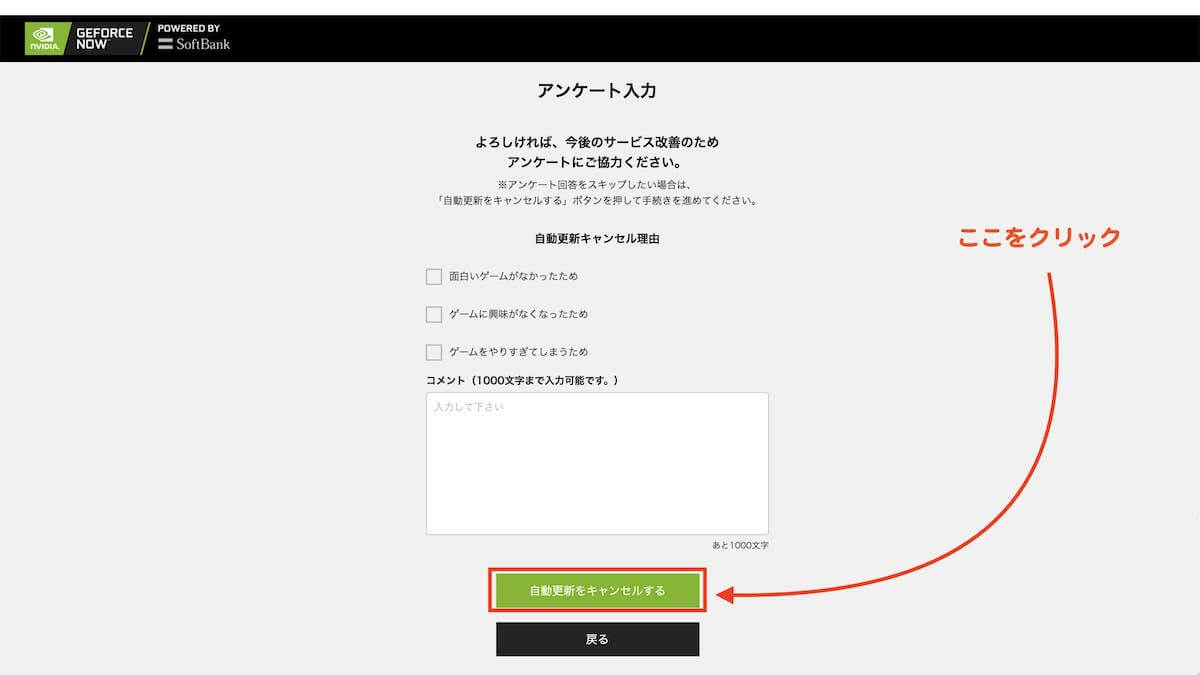
自動更新完了は「マイページ」もしくは「自動更新オフの完了メール」が届くことにより確認することができます。
\ 解約方法がわかったら /

初回:
更新:


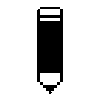 キチエ
キチエ